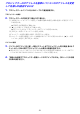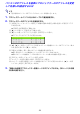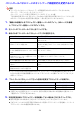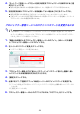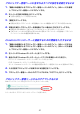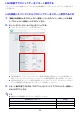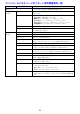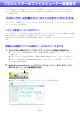User manual - UT310WN_NetworkGuide_JA
Table Of Contents
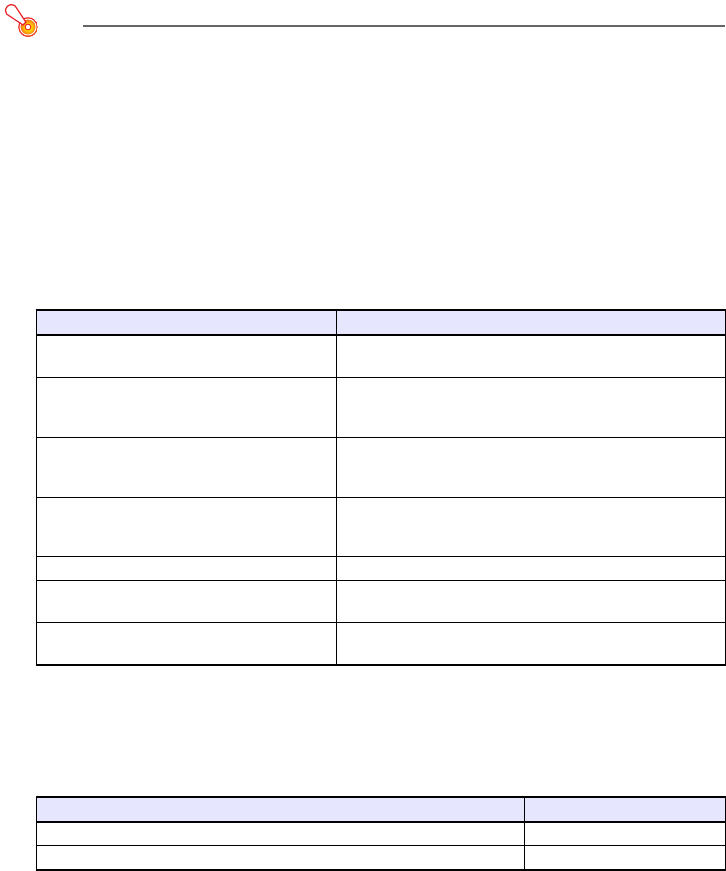
54
コントロールパネルページのネットワーク関連設定を変更するには
ᛵ
z コントロールパネルページのネットワーク関連設定は次の2つのグループに分かれます。
下記の操作手順1回につき、同じグループに含まれる設定項目の変更だけを行ってください。異
なるグループに含まれる設定項目の変更は、一度に実行することはできません。
1.
「無線LAN接続によるプロジェクター管理ページへのログイン」 (49ページ)を参照
し、プロジェクター管理ページにログインする。
2.
左ペインの「コントロールパネル」をクリックする。
3.
表示される「コントロールパネル」ページで、次の設定を行う。
※リモートOnが有効な状態と無効な状態では、プロジェクターの待機消費電力が異なります。そ
れぞれの状態での待機消費電力については、プロジェクターに付属の「セットアップガイド」を
参照してください。
4.
「コントロールパネル」ページで行った設定の変更をプロジェクターに反映する。
z[適用1]または[適用2]をクリックすると、設定の変更を反映するには再起動が必要です、とい
う趣旨のダイアログが表示されます。
5.
設定変更を反映しプロジェクターを再起動してよい場合は、[OK]をクリックする。
z 設定の変更をやめる場合は、[OK]をクリックせずに[キャンセル]をクリックします。
z[OK]をクリックすると設定変更が反映されると同時にプロジェクターが再起動し、パソコンと
プロジェクターのLAN接続は切断されます。
グループ1: プロジェクター名、ログインコード
グループ2: ユーザー名表示、IEEE802.11n (Wi-Fi)、チャンネル幅
これをするには: この操作を行う:
プロジェクター名を変更する 「プロジェクター名」欄に半角英数字(記号を除く)16文字以
内で入力する。
無線LAN接続時にログインコードの入力を要
求するか、しないかを選択する
「ログインコード」の「有効」(ログインコードの入力を要求す
る)または「無効」(ログインコードの入力を要求しない)をク
リックする。
プロジェクターに投映中のパソコンのユー
ザー名を投映画面に表示するか、しないかを選
択する
「ユーザー名表示」の「オン」(表示する)または「オフ」(表示し
ない)をクリックする。
プロジェクターがスタンバイ状態のときに、
LAN経由でプロジェクターの電源をオンにで
きるかどうかを指定する
「リモートOn
※
」の「有効」(電源をオンにできる)または「無
効」(電源をオンにできない)をクリックする。
PJLinkの接続認証の有効、無効を切り替える 「PJLink認証」の「有効」または「無効」をクリックする。
無線LAN規格IEEE 802.11nの有効、無効を切
り替える
「IEEE 802.11n (Wi-Fi)」の「有効」または「無効」をクリック
する。
無線LANのチャンネル幅を自動設定にするか、
固定値(20MHz)にするかを選択する
「チャンネル幅」の「20MHz」または「自動」をクリックする。
この項目の設定変更を反映するには: このボタンをクリックする:
プロジェクター名、ログインコード [適用1]
ユーザー名表示、IEEE802.11n (Wi-Fi)、チャンネル幅
[適用2]